Setiap kali Anda mencoba mengakses situs web, server DNS adalah yang bertanggung jawab untuk menyelesaikan alamat IP dari alamat situs web yang baru saja Anda ketikkan. Biasanya, ISP Anda (Penyedia Layanan Internet) menyediakan file server DNS default sehingga Anda dapat mengakses internet dengan baik. Namun, server DNS default yang disediakan oleh ISP mungkin tidak secepat, aman, atau andal. Terutama, mereka tidak akan memiliki infrastruktur besar seperti Google Public DNS atau OpenDNS yang bisa dibilang menyediakan layanan DNS yang lebih cepat dan lebih baik.
Baca baca: Cara mengubah DNS Server di Windows | Mac | Android | iOS
Untungnya, ada banyak sekali layanan DNS pihak ketiga untuk memilih dari. Namun, Anda tidak dapat memilih salah satu secara acak dan berharap ini lebih cepat daripada yang disediakan oleh ISP Anda. Untuk mengatasinya, berikut beberapa alat pematokbandingan DNS terbaik yang dapat diandalkan untuk menguji kecepatan dan keamanan berbagai server DNS sehingga Anda tidak perlu menebak-nebak.
Alat Pembandingan DNS Terbaik
1. Jumper DNS
Jika Anda menggunakan Windows untuk bagian waktu mana pun, Anda mungkin akrab atau bahkan menggunakan beberapa perangkat lunak gratis dan kecil dari Sysinternals atau Nirsoft keperluan. Salah satu pengembang lain yang membuat perangkat lunak kecil, ringan, dan gratis adalah Sordum.
Dari semua perangkat lunak dari Sordum, DNS Jumper adalah yang saya gunakan selama bertahun-tahun. Secara pribadi, ini adalah salah satu yang terbaik dalam hal menemukan dan mengatur DNS tercepat di sistem Anda. Hal yang baik tentang DNS Jumper adalah tidak hanya ringan tetapi juga portabel. Selain itu, perangkat lunak ini mengemas banyak fitur dalam ukuran file yang kecil. Misalnya, DNS Jumper memiliki daftar pra-konfigurasi dari 27 layanan DNS yang berbeda. Jika Anda tidak dapat menemukan layanan DNS yang Anda cari, Anda dapat menambahkannya dengan nama pilihan Anda hanya dengan beberapa klik.
Tentu saja, Anda dapat mengukur semua layanan DNS dalam daftar dengan satu klik. Untuk mengukur layanan DNS yang tersedia, cukup klik tombol "DNS Tercepat" yang muncul di sisi kiri jendela.
Baca baca:Cara Memotong DNS Chromecast dan Mengakali Pemblokiran Geografis

Ketika perangkat lunak menemukan DNS tercepat, itu menyoroti DNS tertentu dalam daftar. Anda dapat mengaturnya sebagai DNS Anda dengan mengklik "Terapkan Server DNS." Jika perlu, Anda dapat mencampur dan mencocokkan alamat DNS untuk keandalan dan kecepatan yang lebih tinggi. Cukup pilih kotak centang "Campuran" sebelum memulai tes benchmark DNS.
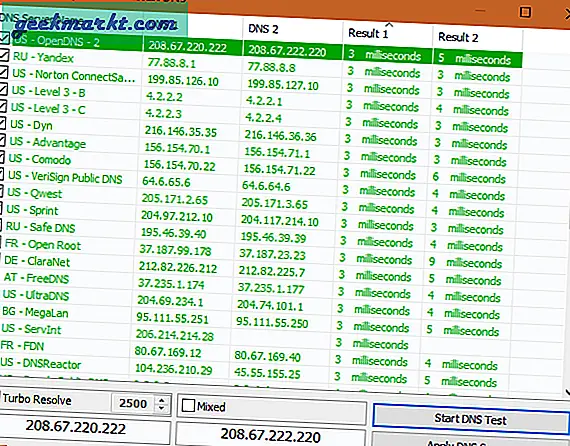
Untuk menyetel server DNS khusus, cukup pilih kotak centang "Server DNS Khusus", masukkan alamat DNS di bidang yang tersedia dan klik tombol "Terapkan DNS" yang muncul di sisi kiri jendela. Jika mau, Anda dapat menentukan waktu respons DNS dengan mengklik tombol "Periksa Waktu Penyelesaian" di bawah kolom alamat.
Seperti yang saya katakan, untuk kemudahan akses, Anda dapat menambahkan server DNS khusus Anda sendiri ke dalam daftar. Untuk melakukan itu, klik ikon "Roda Gigi" yang muncul di bidang Pilih Server DNS. Sekarang, Masukkan Nama Server DNS, alamat DNS pertama dan kedua dan klik tombol "Tambah" dan Anda siap melakukannya. Saat Anda melakukan benchmark di lain waktu, server DNS khusus Anda juga diuji.

Jika mau, Anda dapat membuat grup DNS dan membagi server DNS yang tersedia ke dalam folder yang berbeda seperti family safe, secure, unblock, dll. Untuk membuat Grup DNS, klik ikon "+" di sebelah "Daftar DNS Default, "Ketik nama dan tekan" Enter. "

Jadi, jika Anda mencari alat benchmark DNS berfitur lengkap yang melakukan lebih banyak benchmarking server DNS yang berbeda maka DNS Jumper cocok untuk Anda. Menjadi perangkat lunak gratis, cobalah dan lihat apakah itu sesuai dengan kebutuhan Anda.
2. Tolok Ukur DNS
Jika Anda ingin membandingkan berbagai server DNS dengan laporan komprehensif maka Anda harus mencoba DNS Benchmark dari GRC. Perangkat lunak ini mungkin terlihat sederhana pada pandangan pertama tetapi cukup bagus dalam fungsinya.
Hal terbaik tentang perangkat lunak ini adalah tidak seperti perangkat lunak lain yang hanya menunjukkan waktu respons, DNS Benchmark memberi Anda beberapa data ekstensif seperti waktu respons minimum, waktu respons rata-rata, waktu respons maksimum, deviasi standar setiap Server DNS, dan keandalannya.
Untuk mengukur, semua server DNS yang tersedia, cukup buka "Server nama"Dan klik"Jalankan Benchmark". Saat membandingkan setiap server DNS, perangkat lunak melakukan tiga tes berbeda seperti Nama Cache, Nama Tidak Di-cache, dan Pencarian DotCom untuk hasil yang akurat. Sementara itu, DNS Benchmark juga melakukan tes DNSSEC Authentication pada setiap server DNS. Karena semua pengujian ini, perlu waktu beberapa saat untuk menyelesaikan benchmark.
Baca baca:SmartDNS vs VPN - Apa Bedanya?

Setelah pengujian selesai, DNS Benchmark akan mengurutkan server berdasarkan yang tercepat terlebih dahulu. Jika Anda pergi ke tab "Tabular", Anda dapat menemukan hasil tes yang mendetail.

Sama seperti DNS Jumper, DNS Benchmark memiliki 20+ Server DNS yang telah dikonfigurasi sebelumnya untuk dijadikan patokan. Jika Anda tidak dapat menemukan server DNS favorit Anda, cukup klik tombol "Tambah / Hapus" untuk menambahkan server DNS.
Sayangnya, Tolok Ukur DNS tidak menawarkan cara apa pun untuk menyetel server DNS secara langsung. Anda harus mengaturnya secara manual di OS atau router Anda. Secara keseluruhan, DNS Benchmark adalah perangkat lunak yang cukup bagus untuk dimiliki di repositori Anda. Bagaimanapun, ini gratis, ringan, dan portabel. Jadi, cobalah.
3. Namebench
Namebench adalah salah satu perangkat lunak paling sederhana dan tertua untuk mengukur server DNS. Tentu saja, sama seperti perangkat lunak lain dalam daftar ini, Namebench juga gratis, ringan, dan portabel. Meskipun pengembang belum merilis pembaruan baru untuk waktu yang cukup lama, itu masih berfungsi seperti pesona. Ada juga versi MacOS. Server DNS yang diuji termasuk tetapi tidak terbatas pada Google Public DNS, OpenDNS, UltraDNS, RoadRunner, Comodo Secure DNS, DynGuide DNS, dll.
Hal keren tentang Namebench adalah ia bahkan dapat melakukan pemeriksaan sensor pada semua server DNS dalam daftar. Selain itu, tergantung di mana Anda tinggal, itu juga dapat menambahkan layanan DNS regional terbaik yang tersedia yang seringkali memberikan kecepatan yang lebih baik karena berada di dekat Anda. Selain itu, Anda juga dapat menyesuaikan pengaturan lain seperti lokasi Anda, health check, jumlah query, dan sumber data query.
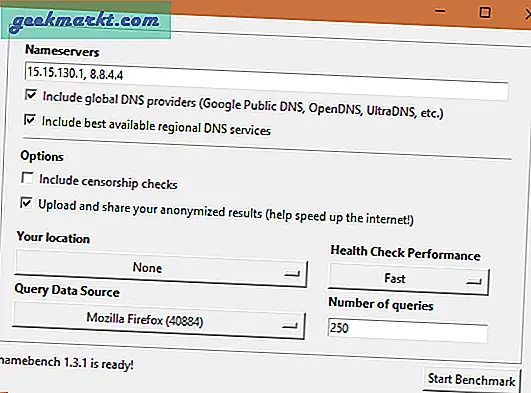
Jika Anda tidak dapat menemukan server DNS favorit Anda dalam daftar, cukup masukkan alamat IP DNS tersebut di bidang Nameserver, lalu klik tombol "Mulai Tolok Ukur". Sayangnya, Anda tidak dapat menambahkan alamat server DNS Anda sendiri ke dalam daftar. Anda harus memasukkannya secara manual setiap kali Anda ingin melakukan benchmark pada server DNS.
Karena itu, hal lain yang sangat saya sukai dan yang sangat hilang dari dua perangkat lunak lain yang saya bagikan sebelumnya adalah ia dapat mendeteksi ketika ISP Anda mengabaikan pengaturan khusus Anda dan mengarahkan semua lalu lintas DNS melalui server mereka sendiri. Ketika ISP mengarahkan semua lalu lintas DNS Anda, tidak peduli server DNS apa yang Anda atur di OS atau Router Anda, permintaan DNS akan tetap melalui server DNS ISP.

Sederhananya, Anda tidak akan mendapatkan manfaat dari kecepatan, keamanan, dan kontrol orang tua yang disediakan oleh server DNS pihak ketiga. Jika ISP Anda melakukan hal seperti itu, yang dapat Anda lakukan hanyalah meminta atau mengajukan petisi kepada mereka untuk menghormati perubahan Anda atau pindah ke ISP lain yang menghormati konfigurasi Anda.
Sekian untuk saat ini dan jika menurut Anda saya melewatkan perangkat lunak pembandingan DNS yang bagus, beri komentar di bawah untuk membagikannya kepada kami.
Baca baca:Cara Membersihkan Cache DNS di Windows, macOS, Android, dan iOS



![[BEST FIX] 'Ada masalah saat mengirim perintah ke program'](/img/microsoft-office/319/there-was-problem-sending-command-program.jpg)



